Organizarea diapozitivelor în secțiuni în PowerPoint
Așa cum utilizați foldere pentru a vă organiza fișierele, puteți utiliza secțiuni pentru a vă organiza diapozitivele în grupuri semnificative.

- Ce versiune de Office utilizați?
- Versiunile mai noi
- 2013 sau 2010
Încercați!
Adăugarea unei secțiuni
-
Faceți clic dreapta între diapozitive și selectați Adăugare secțiune.
O Secțiune fără titlu este adăugată în panoul de miniaturi, iar caseta de dialog Redenumire secțiune se deschide.
-
Tastați un nume în caseta Nume secțiune.
-
Selectați Redenumire.
-
Pentru a restrânge o secțiune, faceți clic pe triunghiul de lângă numele secțiunii. Numărul de lângă numele secțiunii arată numărul de diapozitive din acea secțiune.
Mutarea sau ștergerea unei secțiuni
Selectați Vizualizare > Sortare diapozitive.
De aici, mai puteți face următoarele:
-
Mutarea unei secțiuni: Faceți clic dreapta și selectați Mutare secțiune în sus sau Mutare secțiune în jos.
-
Ștergerea unei secțiuni: Faceți clic dreapta și selectați Eliminare secțiune.
De asemenea, puteți glisa și fixa secțiuni.
Adăugarea unei secțiuni
-
Faceți clic dreapta între diapozitive și selectați Adăugare secțiune.
O Secțiune fără titlu este adăugată în panoul de miniaturi.
-
Faceți clic dreapta pe Secțiunea fără titlu, apoi selectați Redenumire secțiune.
-
Tastați un nume în caseta Nume secțiune.
-
Selectați Redenumire.
-
Pentru a restrânge o secțiune, faceți clic pe triunghiul de lângă numele secțiunii. Numărul de lângă numele secțiunii arată numărul de diapozitive din acea secțiune.
Mutarea sau ștergerea unei secțiuni
Selectați Vizualizare > Sortare diapozitive.
De aici, mai puteți face următoarele:
-
Mutarea unei secțiuni: Faceți clic dreapta și selectați Mutare secțiune în sus sau Mutare secțiune în jos.
-
Ștergerea unei secțiuni: Faceți clic dreapta și selectați Eliminare secțiune.
Așa cum utilizați foldere pentru a vă organiza fișierele, puteți utiliza secțiuni pentru a vă organiza diapozitivele în grupuri semnificative.
Puteți să atribuiți fiecărui coleg o secțiune pentru a face clar dreptul de proprietate asupra diapozitivului în timpul colaborării. Iar, dacă o luați de la zero, puteți utiliza secțiuni pentru a vă schița prezentarea.

Adăugarea unei secțiuni
-
În vizualizarea Normal, în panoul de miniaturi, faceți clic pe diapozitivul care va fi primul diapozitiv din secțiune.
-
În fila Pornire, faceți clic pe Secțiune

-
În caseta Nume secțiune, introduceți un nume pentru secțiune, apoi faceți clic pe Redenumire.
-
Pentru a adăuga mai multe secțiuni, selectați un diapozitiv nou de început pentru noua secțiune și repetați pașii 2 și 3.
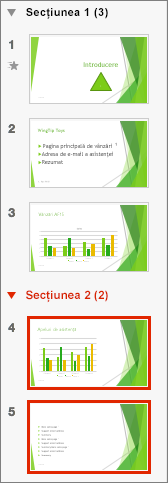
Numele pe care le introduceți apar ca anteturi deasupra fiecărei secțiuni, urmate de numărul de diapozitive din fiecare secțiune dintre paranteze.
Sfat: Faceți clic pe săgețile de lângă numele secțiunii pentru a restrânge și a extinde secțiunile.
Modificarea ordinii secțiunilor
-
În vizualizarea Normal sau în vizualizarea Sortare diapozitive, glisați titlul secțiunii în care îl doriți, de exemplu, mutați secțiunea a treia înainte de prima secțiune.
Modificarea numelui unei secțiuni
-
În vizualizarea Normal sau în vizualizarea Sortare diapozitive, faceți dublu clic pe numele secțiunii și introduceți un nume nou în caseta Numele secțiunii.
Pentru a adăuga secțiuni înPowerPoint pentru web comutați la vizualizarea Sortare diapozitive făcând clic pe butonul Sortare diapozitive 
Pentru a redenumi sau a elimina o secțiune, selectați-o, apoi faceți clic dreapta și alegeți elementul corespunzător din meniul contextual.










